
Компонент JPasswordField — поле для ввода пароля. В таком поле вместо вводимых символов появляется какой-нибудь особый эхо-символ, чаще всего звездочка, чтобы пароль никто не подсмотрел через плечо.
Данное поле ввода получается выполнением метода setEchoCnar(char echo). Аргумент echo — это символ, который будет появляться в поле. Проверить, установлен ли эхо-символ, можно логическим методом echoCharIsSet(), получить эхо-символ — методом getEchoChar().
Чтобы вернуть поле ввода в обычное состояние, достаточно выполнить метод setEchoChar(0).

Конструкторы:
· JPasswordField();
· JPasswordField(Document doc, String txt, int columns);
· JPasswordField(int columns);
· JPasswordField(String text);
· JPasswordField(String text, int columns).
JTextArea
Компонент JTextArea — это область ввода с произвольным числом строк. Нажатие клавиши <Enter> просто переводит курсор в начало следующей строки. В области ввода могут быть установлены линейки прокрутки.

Конструкторы класса:
• JTextArea();
• JTextArea(int rows, int columns);
• JTextArea(String text);
• JTextArea(String text, int rows, int columns);
• JTextArea(Document doc);
• JTextArea(Document doc, String text, int rows, int columns).
TextArea txt = new TextArea("Введите строку текста", 5, 35);
Выбор
JCheckBox
Компонент JCheckBox — это надпись справа от небольшого квадратика, в котором в некоторых графических системах появляется галочка после щелчка кнопкой мыши — компонент переходит в состояние (selected) on. После следующего щелчка галочка пропадает — это состояние off. В других графических системах состояние on отмечается "вдавливанием" квадратика. В компоненте JCheckbox состояния on/off отмечаются логическими значениями true/false соответственно.

Конструкторы:
• JCheckBox();
• JCheckBox(Action a);
• JCheckBox(Icon icon);
• JCheckBox(Icon icon, boolean selected);
• JCheckBox(String text);
• JCheckBox(String text, boolean selected);
• JCheckBox(String text, Icon icon);
• JCheckBox(String text, Icon icon, boolean selected).
JRadioButton
Компонент JRadioButton — радиокнопка (radio button). В отличие от компонента JCheckBox они помечаются обычно кружком или ромбиком, а не квадратиком, выбор обозначается жирной точкой в кружке или "вдавливанием" ромбика. Как и в компоненте JCheckbox состояния on/off (selected) отмечаются логическими значениями true/false соответственно.

Конструкторы:
• JRadioButton();
• JRadioButton(Action a);
• JRadioButton(Icon icon);
• JRadioButton(Icon icon, boolean selected);
• JRadioButton(String text);
• JRadioButton(String text, boolean selected);
• JRadioButton(String text, Icon icon);
• JRadioButton(String text, Icon icon, boolean selected).
ButtonGroup
В ситуациях, когда нужно выбрать только один пункт из нескольких, образуется группа радиокнопок. В этом случае выбор одной из этих кнопок выключает все другие кнопки в группе.
Для этого нужно установить ассоциированную группу jRadioButton, добавив их в ButtonGroup (вы можете иметь любое число ButtonGroup на форме). Одна из кнопок может быть (не обязательно) выбрана в стартовом положении и для нее устанавливается true (используется второй аргумент конструктора). Если вы попробуете установить более чем одну радио кнопку в true, только последняя установка сохранит значение true.
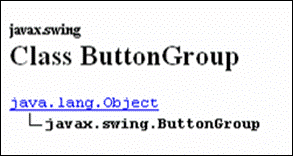
Группу радиокнопок создает единственный конструктор:
• ButtonGroup().
JComboBox
Компонент JComboBox - комбинированное поле, которое объединяет кнопку или доступное для редактирования поле и раскрывающийся список.
Как и группа радио кнопок, выпадающий список - это способ заставить пользователя выбрать только один элемент из группы возможных. Однако это более компактный способ выполнить это и он более легкий с точки зрения смены элементов списка, который не удивит пользователя.

Конструкторы:
• JComboBox();
• JComboBox(ComboBoxModel aModel);
• JComboBox(Object[] items);
• JComboBox(Vector<?> items).
JList
Компонент JList — это список с полосой прокрутки, в котором можно выделить один или несколько пунктов. Количество видимых на экране пунктов определяется конструктором списка и размером компонента.

Список значительно отличается от JComboBox и не только по внешнему виду. В то время как JComboBox выпадает вниз при активации, JList занимает определенное фиксированное число строк на экране все время и не изменяется.
JList позволяет множественный выбор: если вы используете кнопку CTRL при щелчке мышью на более чем одном элементе (удерживайте кнопку CTRL при выполнении дополнительных щелчков мышью), начальный элемент остается подсвеченным, и вы можете выбрать столько элементов, сколько хотите. Если вы выбрали элемент, а затем щелкнули на другом, удерживая кнопку SHIFT, выберутся все элементы в пространстве между этими двумя. Для удаления элемента из группы вы можете выполнить щелчок с нажатой кнопкой CTRL.
Конструкторы:
• JList();
• JList(ListModel dataModel);
• JList(Object[] listData);
• JList(Vector<?> listData).
String[] data = {"one", "two", "three", "four"};JList dataList = new JList(data);
Дата добавления: 2015-10-29; просмотров: 138 | Нарушение авторских прав
| <== предыдущая страница | | | следующая страница ==> |
| Структура Swing | | | Создание меню |